Bei der Arbeit in verschiedenen Grafikeditoren oder Textdokumenten müssen Sie häufig Symbole verwenden, die nicht zum Standardsymbolsatz gehören, und manchmal ist es nicht so einfach, sie im Internet zu finden. Der Ausweg besteht darin, das gewünschte Symbol mit speziellen Softwarepaketen selbstständig zu erstellen.
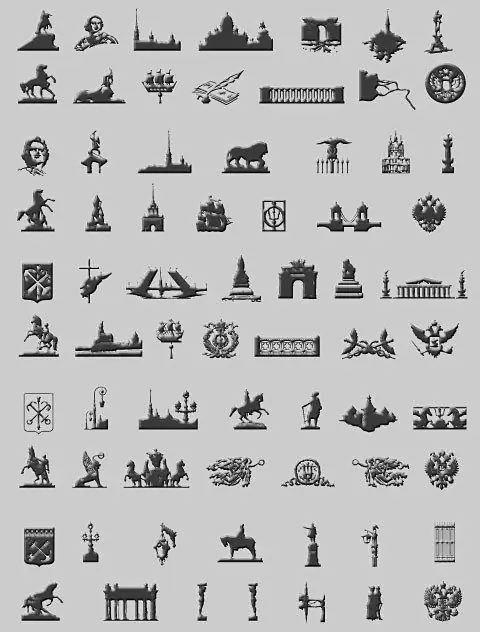
Es ist notwendig
Computerprogramm Adobe Illustrator, Planix Home 3D Architect oder Macromedia Flash MX
Anleitung
Schritt 1
Wenn Sie sich entscheiden, ein Symbol mit Adobe Illustrator zu erstellen, gehen Sie gemäß dem folgenden Algorithmus vor. Starten Sie zunächst die Anwendung und wählen Sie "Datei -> Neu". Nachdem im Programmfenster ein weißes Arbeitsfeld erscheint, wählen Sie in der Toolbox links im Programmfenster ein beliebiges Werkzeug aus, mit dem Sie eine geschlossene Kontur erstellen können. Dies kann zum Beispiel das Sternwerkzeug, das Rechteckwerkzeug und viele andere sein. Nachdem Sie eine Vorlage für Ihre zukünftigen Symbole ausgewählt haben, muss diese in das Arbeitsfeld übertragen werden. Klicken Sie dazu mit der linken Maustaste auf das ausgewählte Werkzeug und dann auf die Arbeitsfläche. Um das Objekt zu füllen, doppelklicken Sie auf das Füllquadrat unten in der Toolbox. Wählen Sie in der angezeigten Farbpalette den gewünschten Farbton aus und klicken Sie auf die Schaltfläche Ok. Was den Umriss der Ränder der Form angeht, müssen Sie hier dasselbe tun, nur einmal auf das Objekt klicken, damit das Strichmuster nach vorne kommt und Sie Ihre Form nicht ein zweites Mal malen. Um das erstellte Objekt in ein Symbol zu verwandeln, das für die Arbeit verwendet werden kann, werden verschiedene Methoden verwendet. Zunächst können Sie die Form einfach per Drag & Drop in die Symbolpalette ziehen. Gehen Sie zweitens in das Kontextmenü und wählen Sie den Befehl "Neues Symbol". Und schließlich, drittens, mittels einer schwebenden Palette, indem Sie auch den Befehl "Neues Symbol" auswählen.
Schritt 2
In Planix Home 3D Architect wird ein neues Symbol wie folgt erstellt. Wählen Sie im Menü Zeichnen die Option Neues Symbol und wählen Sie im Menü Datei die Option Neu. Danach öffnet sich ein Fenster - ein Arbeitsfeld, in dem alle Arbeiten zum Erstellen eines Symbols ausgeführt werden, dessen Design und Zeichnung mit den Menübefehlen "Zeichnen" und "Bearbeiten" ausgeführt wird. Das resultierende Objekt können Sie mit dem Befehl "Speichern" im Menü "Datei" speichern. Nach dem Anklicken öffnet sich das Fenster Symbol speichern. Geben Sie im Feld Symbolname den Namen des von Ihnen erstellten Symbols ein. Wählen Sie in der Liste Bibliothek die gewünschte Bibliothek aus, in der Ihr Symbol gespeichert werden soll; Wählen Sie in der Liste "Typ" (Typ) den Symboltyp aus. Wenn Sie den Typ Ihres Objekts nicht kennen, dann schauen Sie in der "Bibliothek" nach, welche Typen ähnliche Symbole sind und wählen Sie es aus. Beschreiben Sie im Feld Beschreibung Ihr Symbol. Nachdem das Objekt vollständig charakterisiert wurde, klicken Sie auf die Schaltfläche Ok.
Schritt 3
Macromedia Flash MX bietet den folgenden Algorithmus zur Symbolerstellung. Wählen Sie im Menü Einfügen die Option Symbol erstellen. Klicken Sie im Bibliotheksfenster auf die Schaltfläche Neues Symbol. Geben Sie in die Eigenschaften des Symbols (Symboleigenschaften) seinen Namen ein und wählen Sie den Typ aus, zu dem es gehören soll. Sie können die Zeitleiste, Zeichenwerkzeuge, Farbfelder anderer Symbole und mehr verwenden, um ein Symbol in Macromedia Flash MX zu entwerfen. Sie können das erstellte Symbol auf die übliche Weise speichern, nämlich indem Sie den Befehl "Speichern" wählen.






